Linux07——高级篇
一、日志管理
1. 基本介绍
- 日志是用来记录重大事件的工具
2. 系统常用的日志
2.1 日志位置
- /var/log/:目录就是系统日志文件的保存位置
2.2 系统常用的日志
| 日志文件 | 说明 |
|---|---|
| /var/log/boot.log | 系统启动日志 |
| /var/log/cron | 记录与系统定时任务相关的曰志 |
| /var/log/cups/ | 记录打印信息的曰志 |
| /var/log/dmesg | 记录了系统在开机时内核自检的信总。也可以使用dmesg命令直接查看内核自检信息 |
| /var/log/lasllog | 记录系统中所有用户最后一次的登录时间的曰志。这个文件也是二进制文件.要使用lastlog命令查看 |
| /var/log/mailog | 记录邮件信息的曰志 |
| /var/log/message | 记录系统重要消息的日志.这个日志文件中会记录Linux系统的绝大多数重要信息。如果系统出现问题,首先要检查的应该就是这个百志文件 |
| /var/log/secure | 记录验证和授权方面的倍息,只要涉及账户和密码的程序都会记录,比如系统的登录、ssh的登录、su切换用户,sudo授权,甚至添加用户和修改用户密码都会记录在这个日志文件中 |
| /var/log/wtmp | 永久记录所有用户的登陆、注销信息,同时记录系统的后动、重启、关机事件。是二进制文件.而要使用last命令查看 |
| /var/tun/ulmp | 记录当前已经登录的用户的信息。这个文件会随着用户的登录和注销而不断变化,只记录当前登录用户的信息。这个文件不能用Vi查着,而要使用w、who、users等命令查着 |
3. 日志管理服务rsyslogd
1. 查询rsyslogd服务是否启动
ps aux | grep "rsyslog" [| grep -v "grep" ] #后面中括号的可选择写,代表反向过滤,除了包含本条信息的其他信息
2. 查询rsyslogd服务的自启动状态
systemctl list-unit-files | grep rsyslog
3. 配置文件:/etc/rsyslog.conf
-
详细信息
# Log cron stuff cron.* /var/log/cron # Everybody gets emergency messages *.emerg :omusrmsg:* # Save news errors of level crit and higher in a special file. uucp,news.crit /var/log/spooler # Save boot messages also to boot.log local7.* /var/log/boot.log -
格式
日志类型.日志级别 存放日志文件
3.1 日志类型
| 类型 | 说明 |
|---|---|
| auth | pam产生的日志 |
| authpriv | ssh、ftp等登录信息的验证信息 |
| corn | 时间任务相关 |
| kern | 内核 |
| lpr | 打印 |
| 邮件 | |
| mark(syslog)-rsyslog | 服务内部的信息,时间标识 |
| news | 新闻组 |
| user | 用户程序产生的相关信息 |
| uucp | unit to nuix copy主机之间相关的通信 |
| local 1-7 | 自定义的日志设备 |
3.2 日志级别
| 日志级别 | 说明 |
|---|---|
| debug | 有调式信息的,日志通信最多 |
| info | 一般信息日志,最常用 |
| notice | 最具有重要性的普通条件的信息 |
| warning | 警告级别 |
| err | 错误级别,阻止某个功能或者模块不能正常工作的信息 |
| crit | 严重级别,阻止整个系统或者整个软件不能正常工作的信息 |
| alert | 需要立刻修改的信息 |
| emerg | 内核崩溃等重要信息 |
| none | 什么都不记录 |
注意:从上到下,级别从低到高,记录信息越来越少
4. 日志文件内容详细介绍
事件产生的时间 产生事件的服务器的主机名 产生事件的服务名或程序名 事件的具体信息
- 查看/var/log/secure日志

5. 自定义日志保存起来
-
vim /etc/rsyslog.conf -
编辑
*.* /var/log/jerry.log -
重启,查看,会有内容
4. 日志轮替
/etc/logrotate.conf为logrotate的全局配置文件
# rotate log files weekly,每周对日志文件进行一次轮替
weekly
#keep 4 weeks worth of backlogs,共保存4份日志文件,当建立新的日志文件时,旧的将会被删除
rotate 4
# create new (empty) log files after rotating old ones,创建新的空的日志文件,在日志轮替后
create
# use date as a suffix of the rotated file,使用日期作为日志轮替文件的后缀
dateext
#uncomment this if you want your log files compressed,日志文件是否压缩。如果取消注释,则日志会在转储的同时进行压缩
#compress
#RPM packages drop log rotation information into this directory
include /etc/logrotate.d
#包含/letc/logrotate.d/目录中所有的子配置文件。也就是说会把这个目录中所有子配置文件读取进来,#下面是单独设置,优先级更高。
# no packages own wtmp and btmp -- we'll rotate them here
/var/log/wtmp {
monthly #每月对日志文件进行一次轮替
create 0664 root utmp #建立的新日志文件,权限是0664 ,所有者是 root ,所属组是utmp组
minsize 1M #日志文件最小轮替大小是 1MB。也就是日志一定要超过1MB才会轮替,否则就算时间达到一个月,也不进行日志转存
rotate 1 #仅保留一个日志备份。也就是只有wtmp和 wtmp.1日志保留而已
}
/var/log/btmp {
missingok # 如果日志不存在,则忽略该日志的警告信息
monthly
create 0600 root utmp
rotate l
}
4.1 参数说明
| 参数 | 说明 |
|---|---|
| daily | 日志的轮替周期是每天 |
| weekly | 日志的轮替周期是每周 |
| monthly | 日志的轮替周期是每月 |
| rotate 数字 | 保留的日志文件的个数。0指没有备份 |
| compress | 日志轮替时,旧的日志进行压缩 |
| create mode owner group | 建立新日志,同时指定新日志的权限与所有者和所属组 |
| mail address | 当日志轮替时,输出内容通过邮件发送到指定的邮件地址 |
| missingok | 如果日志不存在,则忽略该日志的警告信息 |
| notifemypty | 如果日志为空文件,则不进行日志轮替 |
| minsize 大小 | 日志轮替的最小值,也就是日志一定要达到这个最小值才会轮替,否则就算时间到达也不轮替 |
| size 大小 | 日志只有大于指定大小才进行日志轮替,而不是按照时间轮替 |
| dateext | 使用日期作为日志轮替文件的后缀 |
| sharedscripts | 在此关键字之后的脚本只执行一次 |
| prerotate/endscript | 在日志轮替之前执行脚本命令 |
| postrotate/endscript | 在日志轮替之后执行脚本命令 |
4.2 把自己的日志加入日志轮替
- 方法是在/etc/logrotate.d/目录中新建立该日志的轮替文件,在该轮替文件中写入正确的轮替策略,因为该目录中的文件都会被“include”到主配置文件中,所以也可以把日志加入轮替。
4.3 案例
/var/log/mylog.log #日志保存的位置
{
missingok
daily
copytruncate
rotate 7
notifempty
}
5. 查看内存日志
| 指令 | 说明 |
|---|---|
| jounalctl | 查看全部 |
| journalctl -n 3 | 查看最新3条 |
| journalctl–since 19:00–until 19:10:10 | 查看起始时间到结束时间的日志可加日期journalctl -p ert报错日志 |
| journalctl -p ert | 报错日志 |
| journalctl -o verbose | 日志详细内容 |
二、定制自己的Linux系统
1. 基本介绍
- 通过裁剪现有的Linux系统,创建属于自己的小系统
2. 基本原理
2.1 启动流程
- 首先Linux要通过自检,检查硬件设备有没有故障
- 如果有多块启动盘的话,需要在BIOS中选择启动磁盘
- 启动MBR中的bootloader引导程序
- 加载内核文件
- 执行所有进程的父进程,老祖宗systemd
- 欢迎页面
3. 制作mini Linux思路分析
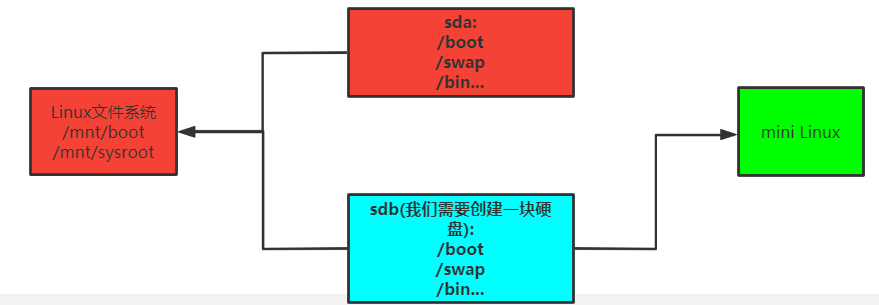
- 在现有的Linux系统(centos7.6)上加一块硬盘/dev)sdb,在硬盘上分两个分区,一个是/boot,一个是/,并将其格式化。
- 需要明确的是,现在加的这个硬盘在现有的Linux系统中是/dev/sdb,但是,当我们把东西全部设置好时,要把这个硬盘拔除,放在新系统上,此时,就是/dev/sda
- 在/dev/sdb硬盘上,将其打造成独立的Linux系统,里面的所有文件是需要拷贝进去的
- 作为能独立运行的Linux系统,内核是一定不能少,要把内核文件和 initramfs文件也一起拷到/devisdb上
- 以上步骤完成,我们的自制Linux就完成,创建一个新的linux虚拟机,将其硬盘指向我们创建的硬盘,启动即可
4. 步骤
4.1 在现有Linux系统添加一块硬盘
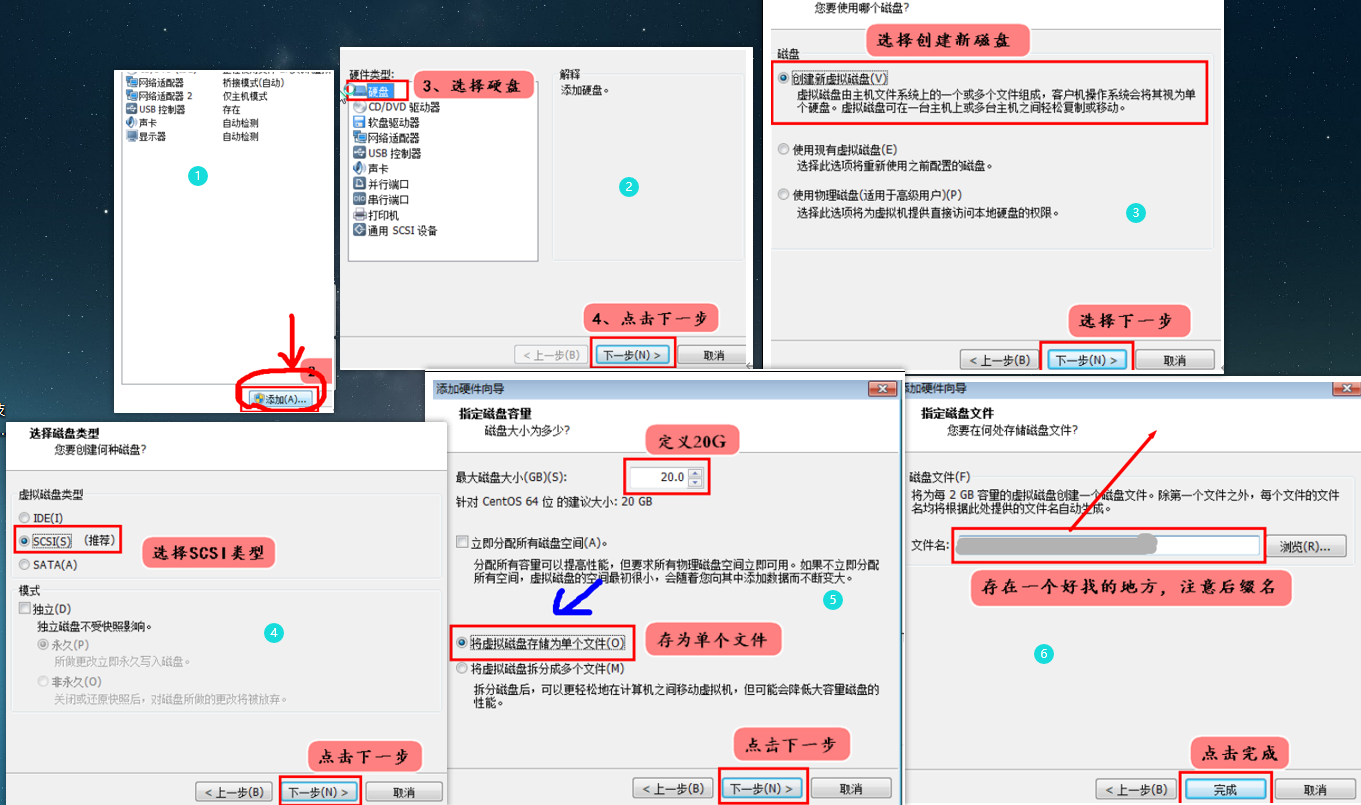
- 添加好后,重启,可以使用lsblk -f查看是否挂载两块磁盘
4.2 进行分区
1 [root@localhost ~]# fdisk /dev/sdb
2 Device contains neither a valid DOS partition table, nor Sun, SGI or OSF disklabel
3 Building a new DOS disklabel with disk identifier 0x4fde4cd0.
4 Changes will remain in memory only, until you decide to write them.
5 After that, of course, the previous content won't be recoverable.
6
7
8 Warning: invalid flag 0x0000 of partition table 4 will be corrected by w(rite)
9
10
11 WARNING: DOS-compatible mode is deprecated. It's strongly recommended to
12 switch off the mode (command 'c') and change display units to
13 sectors (command 'u').
14
15
16 Command (m for help): n
17 Command action
18 e extended
19 p primary partition (1-4)
20 p
21 Partition number (1-4): 1
22 First cylinder (1-2610, default 1):
23 Using default value 1
24 Last cylinder, +cylinders or +size{K,M,G} (1-2610, default 2610): +500M
25
26
27 Command (m for help): n
28 Command action
29 e extended
30 p primary partition (1-4)
31 p
32 Partition number (1-4): 2
33 First cylinder (15-2610, default 15):
34 Using default value 15
35 Last cylinder, +cylinders or +size{K,M,G} (15-2610, default 2610):
36 Using default value 2610
37 #查看分区
38 Command (m for help): p
39
40
41 Disk /dev/sdb: 21.5 GB, 21474836480 bytes
42 255 heads, 63 sectors/track, 2610 cylinders
43 Units = cylinders of 16065 * 512 = 8225280 bytes
44 Sector size (logical/physical): 512 bytes / 512 bytes
45 I/O size (minimum/optimal): 512 bytes / 512 bytes
46 Disk identifier: 0x4fde4cd0
47
48
49 Device Boot Start End Blocks Id System
50 /dev/sdb1 1 14 112423+ 83 Linux
51 /dev/sdb2 15 2610 20852370 83 Linux
52 #保存并退出
53 Command (m for help): w
54 The partition table has been altered!
4.3 对/dev/sdb分区进行格式化
mkfs.ext4 /dev/sdb1
mkfs.ext4 /dev/sdb2
4.4 挂载新的磁盘到目录上
mkdir -p /mnt/boot /mnt/sysroot
mount /dev/sdb1 /mnt/boot
mount /dev/sdb2 /mnt/sysroot/
4.5 安装grub,内核文件拷贝至目标磁盘
grub2-install --root-directory=/mnt /dev/sdb
hexdump -C -n 512 /dev/sdb //查看二进制确认是否安装成功
cp -rf /boot/* /mnt/boot/
4.6 修改/grub2/grub.cfg文件
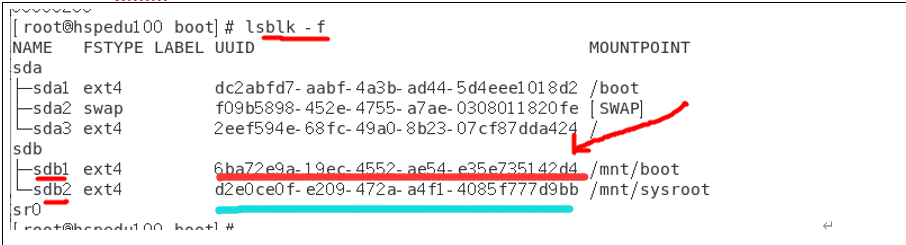
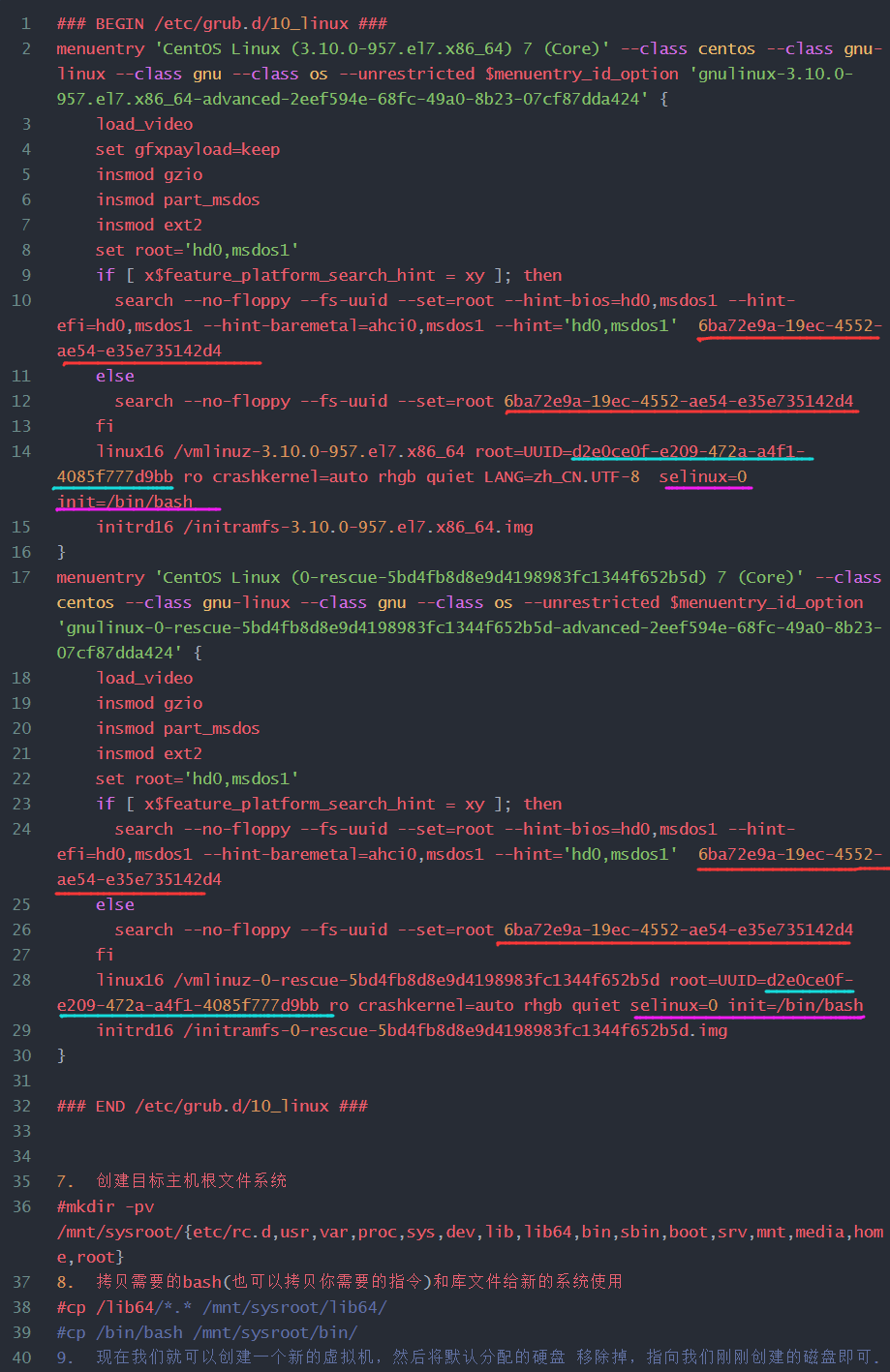
-
解释
在grub.cfg文件中 , 红色部分用 上面 sdb1 的 UUID替换,蓝色部分用 sdb2的UUID来替换, 紫色部分是添加的,表示selinux给关掉,同时设定一下init,告诉内核不要再去找这个程序了,不然开机的时候会出现错误的
4.7 创建目标主机跟文件系统
mkdir -pv /mnt/sysroot/{etc/rc.d,usr,var,proc,sys,dev,lib,lib64,bin,sbin,boot,srv,mnt,media,home,root}
4.8 拷贝需要的bash(也可以拷贝你需要的指令)和库文件给新的系统使用
cp /lib64/*.* /mnt/sysroot/lib64/
cp /bin/bash /mnt/sysroot/bin/
4.9 现在我们就可以创建一个新的虚拟机,然后将默认分配的硬盘 移除掉,指向我们刚刚创建的磁盘即可.
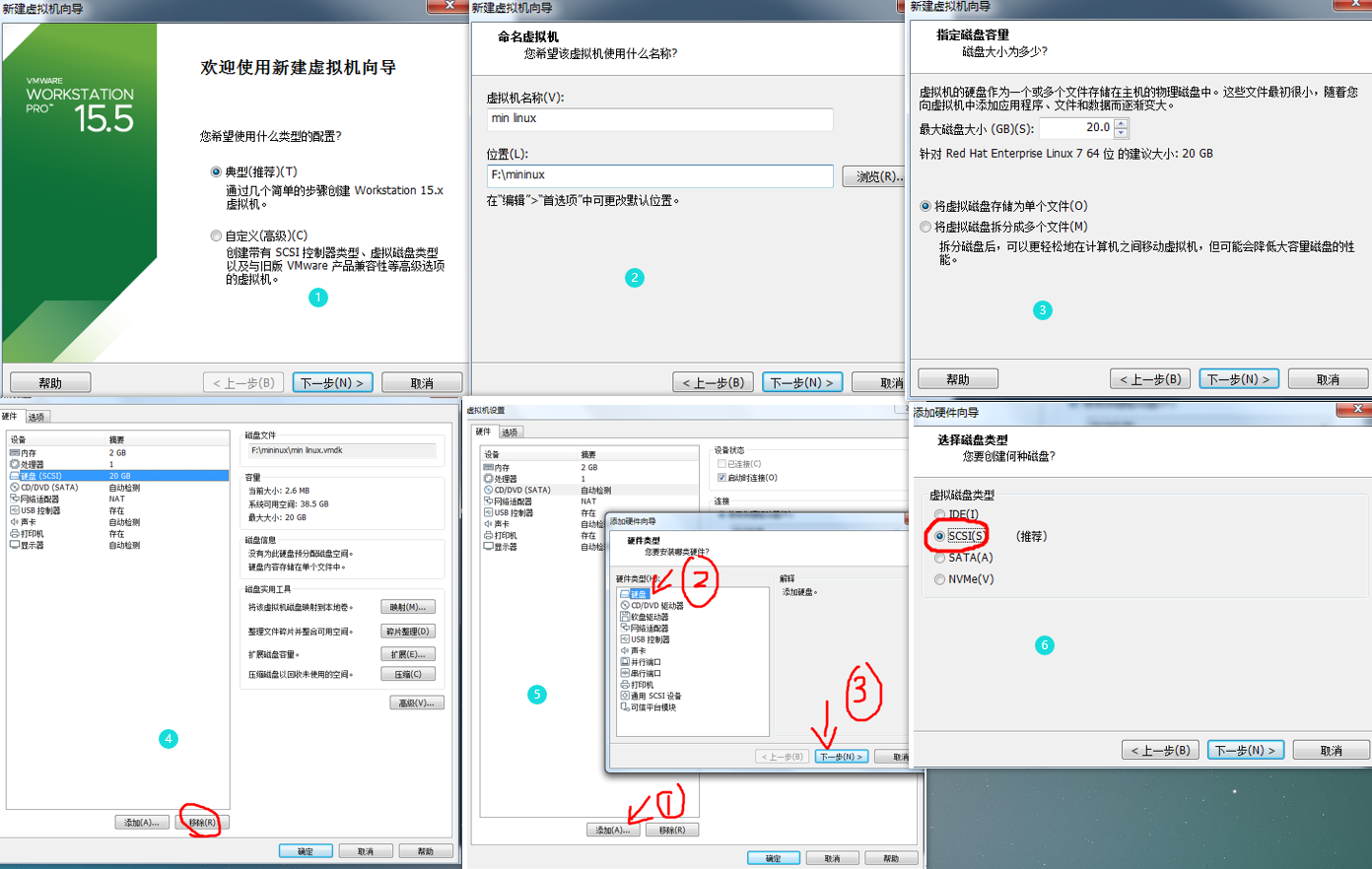
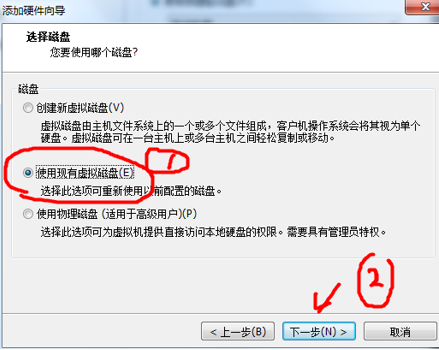
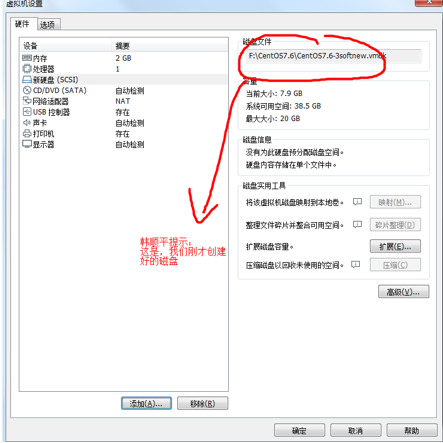
4.10 注意
···这时,很多指令都不能使用,比如 ls , reboot 等,可以将需要的指令拷贝到对应的目录即可
···如果要拷贝指令,重新进入到原来的 linux系统拷贝相应的指令即可,
将 /bin/ls 拷贝到 /mnt/sysroot/bin 将/sbin/reboot 拷贝到 /mnt/sysroot/sbin
root@hspedu100 ~]# mount /dev/sdb2 /mnt/sysroot/
[root@hspedu100 ~]# cp /bin/ls /mnt/sysroot/bin/
[root@hspedu100 ~]# cp /bin/systemctl /mnt/sysroot/bin/
[root@hspedu100 ~]# cp /sbin/reboot /mnt/sysroot/sbin/
三、Linux内核升级
wget https://cdn.kernel.org/pub/linux/kernel/v5.x/linux-5.8.16.tar.gz
tar -zxvf linux-5.8.16.tar.gz
| 指令 | 说明 |
|---|---|
| uname -a | 查看当前的内核版本 |
| yum info kernel -q | 检测内核版本,显示可以升级的内核 |
| yum list kernel -q | 查看已经安装的内核 |
| yum update kernel | 升级内核 |
四、Linux系统备份和恢复(dump/resotre)
1. 前提
yum -y install dump //安装dump指令
yum -y install resotre //安装restore指令
2. dump
2.1 语法
dump [-cu] [-123456789] [-f 备份后的文件名] [-T 日期] [目录或文件系统]
2.2 参数
| 参数 | 说明 |
|---|---|
| -c | c用数字代替,代表层级,0为最完整的备份,会备份所有的文件;或指定0以上的层级,则备份至上一次备份依赖修改或新增的文件,到9后,可以再次轮替,从0开始 |
| -f 备份后的文件名 | 指定备份后文件名 |
| -j | 调用bzlib库压缩备份文件,让文件更小 |
| -T 日期 | 指定开始备份的时间与日期 |
| -u | 备份完毕后,在/etc/dumpdares中记录备份的文件系统,层级,日期与时间等。 |
| -t | 指定文件名,若该文件已存在备份文件中,则列出名称 |
| -W | 显示需要备份的文件及其最后一次备份的层级,时间,日期 |
2.3 案例
#案例1将/boot分区所有内容备份到/opt/boot.bak0.bz2文件中,备份层级为“0”
dump -0uj -f /opt/boot.bak0.bz2 /boot
#在/boot目录下增加新文件,备份层级为“1”(只备份上次使用层次“O”备份后发生过改变的数据),注意比较看看这次生成的备份文件 bool1.buk有多大
dump -luj -f /opt/boot.bak1.bz2 /boot
- 显示需要备份的文件及其最后一次备份的层级,时间,日期

- 查看备份时间文件

2.4 注意
- 前面我们在备份分区时,是可以支持增量备份的,如果备份文件或者目录,不再支持增量备份,即只能使用О级别备份
3. restore
3.1 语法
resotre [模式选项][选项]
3.2 模式选项
| 模式选项 | 说明 |
|---|---|
| -C | 使用对比模式,将备份的文件与已存在的文件相互对比 |
| -i | 使用交互模式,在进行还原操作时,restors指令将依序询问用户 |
| -r | 进行还原模式 |
| -t | 查看模式,看备份文件有哪些文件 |
3.3 选项
| 选项 | 说明 |
|---|---|
| -f 备份设备 | 从指定的文件中读取备份数据,进行还原操作 |
3.4 案例
1. 案例1:对比模式
1. 首先你去备份一下
2. 然后在去原目录下修改一个文件的名字后
3. 运行restore -C -f boot.bak1.bz2 //注意和最新的文件比较
- 你修改文件了
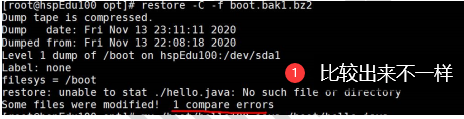
- 你没有修改文件
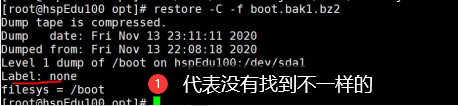
2. 案例2:查看模式
resotre -t -f boot.bak0.bz2 //查看备份文件有哪些数据/文件
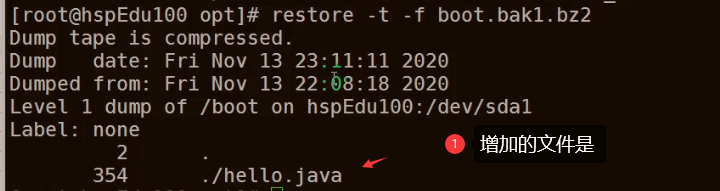
3. 案例3:还原模式
mkdir /opt/boottmp
cd /opt/boottmp
restore -r -f/opt/boot.bak0.bz2//恢复到第1次完全备份状态
restore -r -f /opt/boot.bak1.bz2//恢复到第2次增量备份状态
注意:如果有增量备份,需要把增量备份文件进行恢复,按顺序恢复
4. 恢复备份文件,或者整个目录的文件
mkdir etctmp //1.创建一个随便的文件
cd etctmp
restore -r -f /opt/etc.bak0.bz2